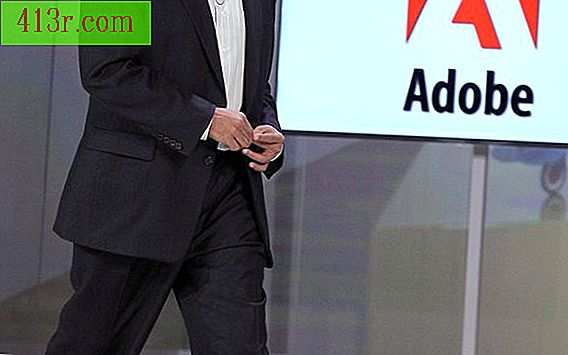Come aggiungere file a un'immagine ISO

Passaggio 1
Scarica Magic ISO. Una volta che i file del programma sono stati scaricati sul computer, installare il software facendo clic sull'icona della procedura guidata di installazione situata sul desktop del computer. Quindi, apri il programma facendo clic sull'icona del programma sul desktop.
Passaggio 2
Fai clic su "File" sulla barra degli strumenti nella parte superiore della finestra del programma, quindi seleziona "Nuovo file" dal menu a discesa. Scegli il file ISO in cui vuoi aggiungere i file e fai clic su "Apri".
Passaggio 3
Selezionare i file o le directory che si desidera aggiungere al file immagine ISO trascinandoli nel pannello ISO della finestra del browser locale.
Passaggio 4
Evidenzia le cartelle, le directory o i file che desideri eliminare dall'immagine ISO e fai clic sull'icona "X" rossa, se necessario. (Se stai sostituendo un vecchio file con uno nuovo, non dimenticare di cancellare il vecchio file usando questo metodo.)
Passaggio 5
Premere il tasto "F2" per modificare il nome del file immagine ISO, cartella o volume, se lo si desidera.
Passaggio 6
Fare clic sull'icona "Salva", che offre un'immagine di un floppy disk, in modo da poter salvare l'immagine ISO modificata.
Passaggio 7
Registra la nuova immagine ISO su un CD ROM, fai clic sul pulsante "Masterizza", se lo desideri.